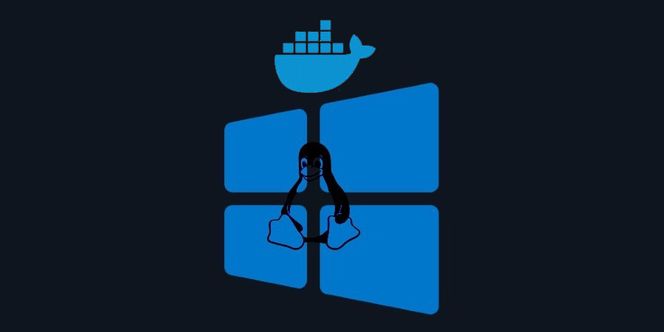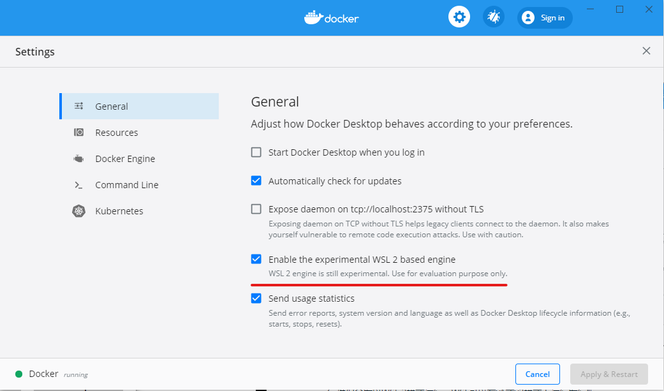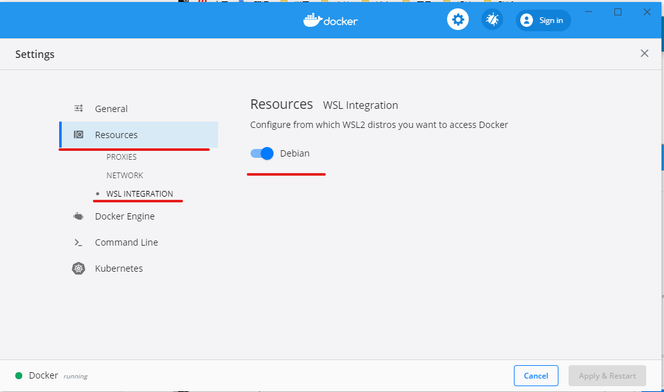#为 WSL(Windows sobsystem linux) 安装 Docker
注意:
Windows10 版本 2004 之前的版本都是 WS1,之后的是 WS2,目前可以通过进入 Windows 预览体验计划升级至 2004,选择慢速即可以
如果是 WSL1 则不能运行 Docker,运行会看到以下报错
docker: Cannot connect to the Docker daemon at unix:///var/run/docker.sock. Is the docker daemon running?.该问题可以查看 Medium 上 SebastianGomez 的文章:https://medium.com/@sebagomez/installing-the-docker-client-on-ubuntus-windows-subsystem-for-linux-612b392a44c4
如果是 WSL2 直接运行也会报错 :狗头:
无论 WSL1 还是 2 都需要 Windows Docker
#WS2 安装配置 Docker 教程
安装 Windows Docker
在 Docker 菜单中,选择设置 > 常规
然后点击 Apply & Restart
重启完成后 Windows 应该会弹窗提醒你配置 WSL,没有也没关系,在这里选择子系统
然后应用就可以了,现在将 WSL 升级到 WSL 2,如果已经是这忽略这一步,系统版本必须在 2004
查看 WSL 子系统的版本
wsl -l -vwsl --set-version <distro name> 2
# 输入wsl --help可以看到详细信息现在进入 WSL 测试 Docker
docker container run hello-world输出 Hello from Docker 就成功了